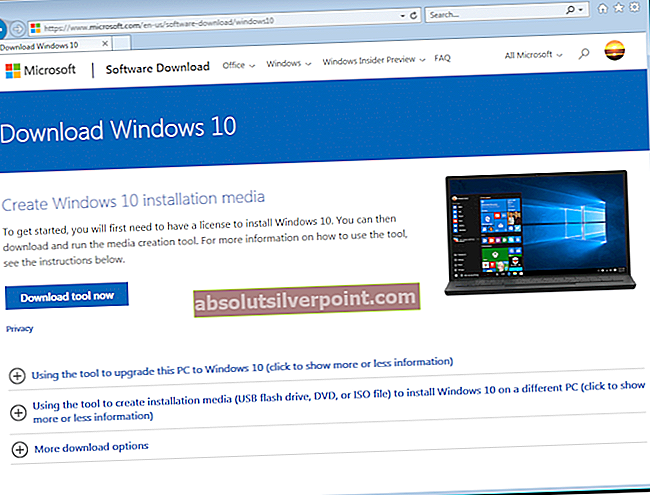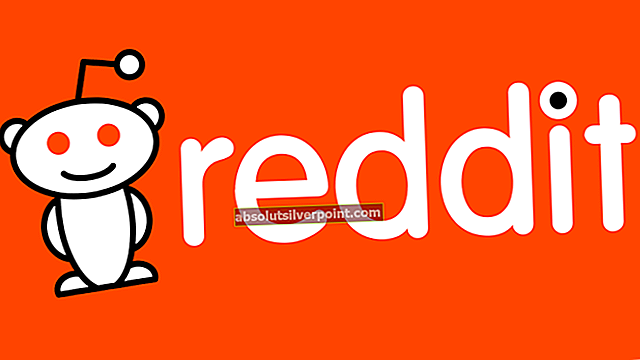Vo vnútri internetu je vždy diera, ktorá umožňuje vstup problémov. Pri surfovaní po internete ste sa mohli stretnúť s mnohými problémami. Tieto problémy sa zvyčajne vyskytujú vo forme chyby. Niektoré chyby sa časom automaticky vyriešia, zatiaľ čo sa zdá, že iné zostávajú. Jednou z týchto chýb, ktoré sa vyskytujú väčšinou, je ERR_CONNECTION_TIMED_OUT. Je zobrazený spolu s desivou správou, ktorá Táto webová stránka nie je k dispozícii.
Keď narazíte na túto chybu, nedostane sa to na všetky webové stránky, ktoré v danom čase prehliadate. Stáva sa to iba a niekoľko webových stránok čo dráždi aj vás. Nemusíte si s tým robiť starosti, pretože je možné vykonať množstvo opráv, pomocou ktorých sa môžete tejto chyby zbaviť.

Prečo sa mi zobrazuje chyba ERR_CONNECTION_TIMED_OUT
Pre niektorých používateľov je ľahké zablokovať webovú stránku pomocou hostitelia súbor umiestnený v adresári Windows. Toto nie je odporúčaný spôsob blokovania webových stránok, pretože môže blokovať aj iné webové stránky spolu s. Niečo iné nedôveryhodný softvér tretích strán vás tiež môže upraviť hostitelia súbor blokujúci množstvo webových stránok, na ktoré denne pristupujete.
Ďalší dôvod môže súvisieť s vašim nastavenie internetu (LAN) ktoré je tiež možné upraviť. V príručke teda nájdete všetky možné opravy tohto problému.
Kroky na odstránenie chyby ERR_CONNECTION_TIMED_OUT Chyba
Na základe dôvodov, ktoré som spomenul vyššie, existuje veľa riešení, pomocou ktorých je možné túto chybu vyriešiť. Neustále sledujte túto príručku.
- Prečo sa mi zobrazuje chyba ERR_CONNECTION_TIMED_OUT
- 1. Úprava súboru „hostitelia“ systému Windows:
- 2. Kontrola nastavení LAN
- 3. Prepláchnutie a obnovenie DNS a IP
1. Úprava súboru „hostitelia“ systému Windows:
Hlavným vinníkom tejto chyby môže byť súbor hostiteľov systému Windows. Úpravy tohto súboru teda môžu zdvihnúť temné mraky z hlavy. Postupujte opatrne podľa pokynov uvedených nižšie.
1. Prejdite do systému Windows hostitelia súbor pomocou hierarchickej štruktúry C: \ Windows \ System32 \ drivers \ atď. V priečinku etc uvidíte množstvo súborov vrátane hostitelia Uistite sa, že sa nedotknete iného súboru.

2. Teraz by si musel upraviť súbor hostiteľov. Za týmto účelom skopírujte hostitelia súbor stlačením Ctrl + C na klávesnici a vložte súbor do priečinka Desktop stlačením Ctrl + V. Otvor hostitelia súbor, ktorý ste vložili na plochu pomocou Poznámkový blok

Poznámka: Pri vykonávaní celých krokov buďte opatrní.
3. V súbore hostiteľov posuňte zobrazenie nadol nadol a odstráňte všetky adresy IP a webové stránky pod posledným hash (#) Boli by to tie blokované webové stránky.

Pozor: V tomto kroku buďte veľmi opatrní a za doménou odstráňte iba adresy IP alebo URL webových stránok # podpísať. Neodstraňujte nič iné.
4. Po odstránení adries IP a URL webových stránok kópia tento hosťuje súbor z pracovnej plochy a vloží ho do C: \ Windows \ System32 \ drivers \ atď Uistite sa, že máte správca správny. Požiada vás o nahradenie súboru hostiteľov. Vymeňte súbor a zavrite Prieskumník. Znova prehliadnite webové stránky a zistite, či to funguje.

2. Kontrola nastavení LAN
Ak vyššie uvedená metóda vo vašom prípade nefunguje a stále máte chybu ERR_CONNECTION_TIMED_OUT, prejdite na túto metódu.
1. Choďte na Ovládací panel>možnosti internetu alebo môžete použiť vyhľadávacie zariadenie vo Windows 8 a Windows 10. Po otvorení možnosti internetu, klikni na Pripojenia karta umiestnená v hornej časti. Kliknite na LAN nastavenia potom.

2. Vo vnútri Nastavenia siete LAN, odškrtnúť všetko a klikni na Ok použite nastavenia. Skontrolujte problém. Malo to byť vyriešené.

3. Prepláchnutie a obnovenie DNS a IP
Ak vám ktorákoľvek z vyššie uvedených metód nepomôže, bude možno potrebné resetovať medzipamäte DNS a obnoviť IP adresu.
1. Otvorte Príkazový riadok(Správca) kliknutím pravým tlačidlom myši na ikonu ponuky Štart a jej výberom zo zoznamu.
2. Do príkazového riadku zadajte nasledujúce riadky kódu a stlačte kláves Zadajte kláves po zadaní každého riadku.
ipconfig / flushdns ipconfig / registerdns ipconfig / vydanie ipconfig / obnovenie